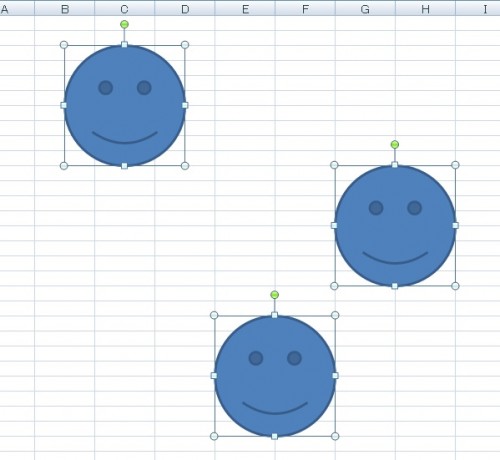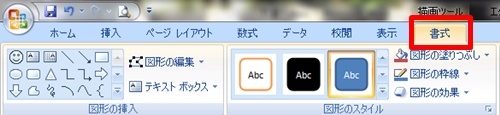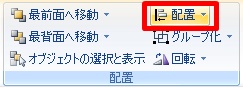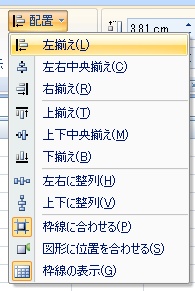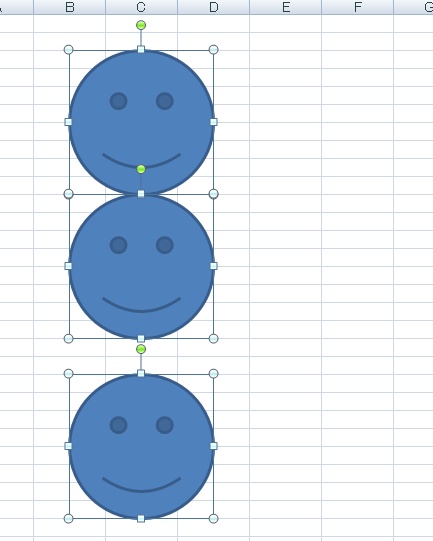【エクセル2007】図形をキレイに揃えるには?
 図形を移動させてキレイに並べても
図形を移動させてキレイに並べても
少し位置がズレていたり、思い通りの
場所に揃えられない時があります。
そんな時には配置機能を用いれば
解決することができます。
そうはいっても、
『どうやったら図形をキレイに
揃えることができるの?』
と悩んでいる人も多いでしょう。
そこで今回は、
「図形をキレイに揃える整列方法」
についてご紹介していきます。
この記事の目次
図形をキレイに揃える整列方法
それでは始めていきましょう!
キレイに揃える図形をクリックする
まずはキレイに揃える図形を
クリックしてください。
複数の図形を選択する際には
キーボードにある「Ctrl」キー又は
「Shift」キーを押した状態でクリックします。
「描画ツール」グループの「書式」タブをクリックする
キレイに揃える図形をクリックしたら
「描画ツール」グループの「書式」タブを
クリックしましょう。
「配置」グループの「配置」ボタンをクリックする
「書式」タブをクリックしたら
「配置」グループの「配置」ボタンを
クリックしてください。
一覧から整列方法をクリックして確定する!
「配置」ボタンをクリックすると
配置機能の一覧が出てきます。
その一覧の中から任意の配置方法を
クリックしましょう。
今回は「左揃え」をクリックします。
そうすると、
図形をキレイに揃えることができます。
補足:配置方法について
資料によって配置方法を選びましょう。
左揃え
図形を選ぶ時に最初に選んだ図形の
左側に選んだ図形を並べることが
できます。
右揃え
図形を選ぶ時に最初に選んだ図形の
右側に選んだ図形を並べることが
できます。
左右中央揃え
図形を選ぶ時に最初に選んだ図形の
中央に選んだ図形を並べることが
できます。
まとめ
- キレイに揃える図形をクリックする
- 「描画ツール」グループの「書式」タブをクリックする
- 「配置」グループの「配置」ボタンをクリックする
- 一覧から整列方法をクリックして確定する!
お疲れ様でした。
図形をキレイに揃えることは
できましたでしょうか?
「書式」タブの「配置」機能を用いれば
図形をキレイに揃えることができるので
活用していきましょう。
あなたのお仕事が、手が止まることなく
進められることを心より応援しております。